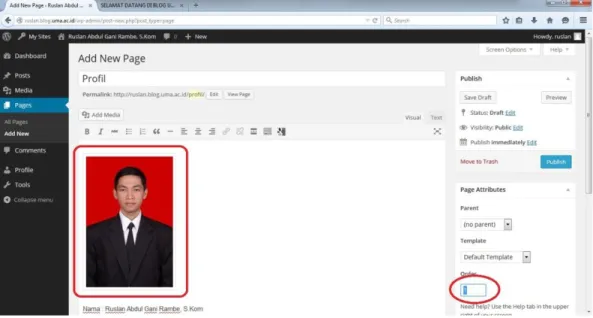A. Cara membuat Blog Dosen
Berikut tata cara untuk membuat Blog Dosen : 1. Membuka http://blog.uma.ac.id
2. Lalu klik tombol REGISTER yang terdapat pada kanan bawah.
3. Setelah itu, kita akan diminta memasukkan USERNAME dan EMAIL
(Pastikan USERNAME dan EMAIL yang kita masukkan diingat dengan baik). 4. Pastikan kita checkbox GIMME A SITE sudah dipilih.
6. Setelah itu, Kita diminta memasukkan SITE DOMAIN atau alamat domain/blog yang akan kita gunakan pada domain blog.uma.ac.id.
(contoh: ruslan.blog.uma.ac.id)
7. Lalu pada SITE TITLE kita diminta memasukkan Nama Lengkap beserta title/gelar. 8. Untuk PRIVACY, pastikan checkbox Yes terpilih.
10. Pesan diatas artinya kita telah selesai melakukan pendaftaran blog dosen.
Sekarang kita diminta untuk membuka e-mail untuk verifikasi dan aktivasi blog yang baru kita buat.
11. Setelah kita membuka email, perhatikan pada menu INBOX atau SPAM. Lalu, lihat email untuk verifikasi dan aktivasi blog dosen.
12. Perhatikan isi email berikut. Untuk melakukan aktivasi blog dosen yang telah kita buat adalah dengan men-klik “link” yang terdapat dibawah tulisan “To activate your blog, please click the following link”.
13. Sekarang blog dosen yang kita buat telah aktif. Silahkan diingat dengan baik USERNAME dan PASSWORD yang diberikan.
14. Untuk melihat blog dosen yang telah kita buat silahkan klik “View your site” atau untuk mencoba masuk/login ke blog juga bisa dengan men-klik “login”.
B. Cara Mengelola Blog Dosen
Berikut akan dijelaskan bagian-bagian dari Blog Dosen dan bagaimana cara mengelolanya: 1. Login
Hal pertama yang harus kita lakukan untuk mengelola Blog Dosen yaitu dengan login pada blog tersebut.
Silahkan buka blog yang sudah kita buat. Contoh: http://ruslan.blog.uma.ac.id Lalu, klik Login yang terdapat di bagian kanan bawah halaman blog.
2. Masukkan Username dan Password
Lalu kita diminta memasukkan USERNAME dan PASSWORD yang telah diberikan sebelumnya. (lihat tahap 12 pada cara membuat Blog Dosen)
Checkbox yang ada disebelah “Remember Me” disarankan untuk dicentang agar tidak lupa baik USERNAME dan PASSWORD pada saat mau Login ke Blog Dosen.
3. Halaman Admin Blog Dosen
Setelah melakukan Login, kita akan masuk ke halaman Admin Blog Dosen. Di halaman Admin inilah kita mengelola keseluruhan Blog Dosen.
Untuk mengetahui fungsi menu-menu yang terdapat pada halaman Admin Blog Dosen, mari kita coba satu-persatu.
3.1 Post
Menu Post berfungsi untuk memasukkan materi kuliah (bisa dalam bentuk text biasa atau memasukkan file doc,ppt atau pdf) atau foto pada Blog Dosen.
Berikut akan kita coba menambahkan, mengubah dan menghapus materi kuliah pada Blog Dosen.
a. Menambahkan atau Memasukkan materi kuliah pada Blog Dosen. Silahkan klik Post, lalu Add New.
Silahkan isi judul materi kuliah pada kolom “Enter title here”.
Lalu, pilih tombol Add Document untuk meng-upload atau mengunggah file materi kuliah.
Setelah kita meng-klik Add Document kita akan melihat halaman berikut (gambar diatas), silahkan klik tombol Upload Document.
Lalu pilih menu Upload Files yang ada di bagian kiri atas halaman berikut. Setelah itu klik tombol “Select Files” yang ada ditengah untuk memilih file atau dokumen yang akan kita upload.
Berikut tampilan setelah kita pilih file materi kuliah dan berhasil ter-upload. Setelah itu, klik tombol INSERT yang ada dibagian kanan bawah.
Silahkan langsung klik Tombol INSERT pada bagian bawah untuk memasukkan file / dokumen pada halaman blog.
Teks yang berada di tengah halaman menandakan kita telah berhasil mengupload file. Sebelum kita mempublis materi kuliah (file yang diupload), terlebih dahulu kita pilih kategorinya yang berada dibagian kanan.
Apabila kategori sudah tercentang, materi kuliah sudah bisa dan siap untuk di publis. Silahkan klik tombol publis
Setelah berhasil mempublis, mari kita lihat materi kuliah yang barusaja kita publis tersebut.
b. Mengubah atau Mengedit Materi Kuliah
Setelah berhasil memasukkan atau mengupload Materi Kuliah, tentunya bisa saja terjadi kesalahan dan kita ingin mengubah Materi Kuliah tersebut.
Berikut cara untuk mengubah atau mengedit Materi Kuliah. Silahkan klik Post, lalu All Posts.
Di halaman ini kita akan melihat semua materi kuliah yang telah kita publis. Lalu, jika kita ingin mengubah materi kuliah, silahkan klik judul materi kuliah yang ingin kita ubah.
Silahkan dekatkan mouse pointer kita pada judul materi kuliah, lalu pilih edit yang ada dibawahnya.
c. Menghapus Materi Kuliah
Selain mengubah materi kuliah, kita juga bisa menghapus materi kuliah yang telah kita publis.
Berikut cara untuk menghapus materi kuliah. Silahkan klik Post, lalu All Posts
Lalu, silahkan klik TRASH untuk menghapus materi kuliah.
3.2 Media
Menu Media berfungsi untuk melihat semua file yang diupload atau di unggah. Untuk melihat file yang telah diupload di Blog Dosen.
3.3 Pages
Menu Pages berfungsi untuk menambahkan Halaman pada Blog Dosen.
Berikut akan kita coba menambahkan, mengubah dan menghapus Halaman pada Blog Dosen.
a. Menambahkan Halaman pada Blog Dosen Silahkan klik Page, lalu Add New
Lalu, setelah itu kita akan diminta untuk mengisi form dibawah ini dengan lengkap.
Setelah kita mengisi data dengan lengkap. Kita akan mencoba memasukkan foto. Silahkan klik tombol Add Media
Pada halaman berikut, pilih “Upload Files” lalu klik tombol Select Files yang ada di tengah halaman.
Setelah itu pilih foto yang ingin kita upload atau unggah.
Foto telah berhasil kita masukkan, lalu kita tentukan urutan halamannya. (urutan halaman dari kiri ke kanan)
Apabila semua sudah rapi dan sesuai, silahkan klik tombol publis Silahkan klik “View Page” untuk melihat halaman yang kita buat.
b. Mengubah atau Mengedit Halaman pada Blog Dosen
Setelah berhasil menambahkan Halaman pada Blog Dosen, tentunya bisa jadi terjadi kesalahan dan kita ingin mengubah Halaman tersebut.
Berikut cara mengedit Halaman pada Blog dosen. Silahkan klik Page, lalu All Pages
Lalu, untuk mengubah atau mengedit halaman klik judul halaman yang mau diubah atau diedit.
c. Menghapus Halaman pada Blog Dosen
Selain mengubah Halaman, kita juga bisa menghapus Halaman pada Blog Dosen. Berikut cara menghapus Halaman pada Blog Dosen.
Silahkan klik Page, lalu All Pages
Lalu, untuk menghapus Halaman pada Blog Dosen, Silahkan klik TRASH. d. Panduan Khusus untuk Membuat Profil Dosen pada Halaman Blog Dosen
Disini akan dijelaskan cara membuat Profil Dosen pada Halaman Blog Dosen yang lebih rapi dan terstruktur agar semua Profil Dosen seragam.
Berikut Langkah-langkah untuk membuat Profil Dosen di Blog Dosen : 1. Klik tombol “User The Creator”
Setelah kita klik tombol “Use The Creator” kita akan melihat tampilan seperti gambar diatas. Lalu, klik tombol “Add Session” untuk mulai menyusun struktur tampilan profil dosen.
3. Menambahkan Section
Setelah kita klik tombol “Add Section” kita akan melihat halaman seperti diatas. Kita secara otomatis akan memiliki satu Section (Untitled section).
Lalu, silahkan klik tombol “Duplicate Section” pada bagian kanan Untitled Section untuk menambahkan Section baru.
Pada Profil Dosen kita membutuh kan 2 (dua) Section, Section Atas dan Section Bawah.
Langkah pertama yang akan kita lakukan pada Section Atas adalah menambahkan kolom. Section Atas akan terbagi dari 2 kolom.
Setelah kita menambahkan kolom pada Section Atas, lalu kita akan membuat kolom sebelah kanan lebih kecil dari kolom sebelah kiri.
Untuk membuat kolom sebelah kanan lebih kecil adalah dengan dekatkan pointer mouse kita pada garis putus-putus yang ada di tengah kedua kolom tersebut. Lalu, tahan dan tarik garis putus-putus tersebut ke kiri hingga nilainya 4/12.
Pada Tahap ini, kita sudah selesai untuk membuat struktur tampilan pada Section Atas, selanjutnya adalah kita mengisi kedua kolom yang sudah kita atur diatas.
Kolom sebelah kiri akan kita isi dengan foto dan kolom sebelah kanan Profil singkat dosen.
Berikut ini kita akan memasukkan foto pada kolom sebelah kiri.
Klik “Element” pada kolom sebelah kiri lalu akan muncul menu berikut ini,
Setelah muncul menu berikut, silahkan scroll ke bawah menu tersebut hingga kita melihat menu image. Lalu, klik menu image.
Setelah klik menu image, kita akan diminta untuk memilih foto yang akan kita upload sebagai foto profil dosen.
Untuk memilih foto, silahkan klik tombol Upload Image.
Setelah kita memilih foto dan berhasil mengupload, silahkan klik Use Image / Insert Image pada bagian bawah untuk memasukkan foto.
Berikut adalah tampilan setelah kita memilih foto, lalu klik tombol centang pada bagian bawah untuk menyimpan/save foto terserbut.
Kita akan melihat di kolom sebelah kiri telah terisi image yang sudah kita masukkan. Selanjutnya kita akan mengisi kolom bagian kanan dengan profil singkat dosen. Silahkan klik “Element” pada kolom bagian kanan.
Lalu, Pilih menu “Text Box”.
Kita akan diminta mengisi data profil singkat pada halaman berikut,
Silahkan isi data profil singkat dosen sesuai dengan contoh diatas. Jika sudah mengisi dengan lengkap silahkan klik tombol centang pada bagian bawah.
Berikut ini adalah tampilan profil singkat dosen sudah berhasil dimasukkan. Pada tahap ini Section Atas sudah selesai.
5. Mengedit dan Mengisi Section Bawah
Pada Section Bawah kita akan mengisi data profil dosen secara lengkap yang terdiri dari 5 bagian, yaitu Identitas, Riwayat Pendidikan, Publikasi, Mata kuliah dan Prestasi.
Mari kita mulai untuk mengisi profil dosen secara lengkap. Silahkan klik “Element” pada Section Bawah.
Setelah itu, kita akan mengisi data profil dosen secara lengkap dimulai dari data identitas.
Silahkan lengkapi data Identitas dosen secara lengkap dan benar. Lalu, setelah data identitas selesai kita isi, kita akan mengisi data Riwayat pendidikan.
Untuk menambahkan data riwayat pendidikan, silahkan scroll ke bawah dari data identitas. Lalu, klik New Tab.
Setelah kita klik New Tab, kita akan melihat ada form yang muncul dibawah form identitas. Silahkan isi data riwayat pendidikan di form tersebut.
Setelah kita mengisi data riwayat pendidikan, untuk data Publikasi, Matakuliah dan Prestasi, lakukan hal yang sama seperti kita mengisi data riwayat pendidikan. Jika, semua data profil dosen telah lengkap dan benar, silahkan klik centang untuk menyimpan.
6. Mempublis Profil Dosen
Setelah kita selesai mengisi data pada Section Atas dan Section Bawah, sekarang saatnya kita mempublis profil dosen yang sudah lengkap.
Pada Page Attributes, silahkan isi pada kolom Order dengan angka “2”. Ini berfungsi agar profil dosen akan ditampilkan pada urutan kedua pada menu blog dosen. Menu ini terdapat pada halaman depan.
Setelah kita mengisi kolom order, silahkan klik tombol Publish/Update untuk mempublis profil dosen.
Pada Tahap ini, kita sudah berhasil dan selesai membuat profil dosen secara lengkap.
3.4 Comment
Menu Comment berfungsi untuk melihat komentar/respon yang diberikan pada Materi Kuliah atau Halaman.
Selainitu di menu Comment juga kita bisa memfilter atau menghapus komentar/respon yang tidak sesuai.
3.5 Profile
Menu Profile berfungsi untuk mengatur tema dari tampilan Admin Blog Dosen, melengkapi biodata dan menentukan password.
Disini kita bisa menentukan tema tampilan dari Blog Dosen.
Disini kita bisa mengatur password.
Setelah kita mengatur keseluruhan silahkan klik tombol Update Profile
Demikian, Tutorial cara membuat dan mengelola Blog Dosen semoga bisa dipahami dengan baik. Apabila ada pertanyaan seputar Blog Dosen silahkan kirimkan pertanyaan melalui,